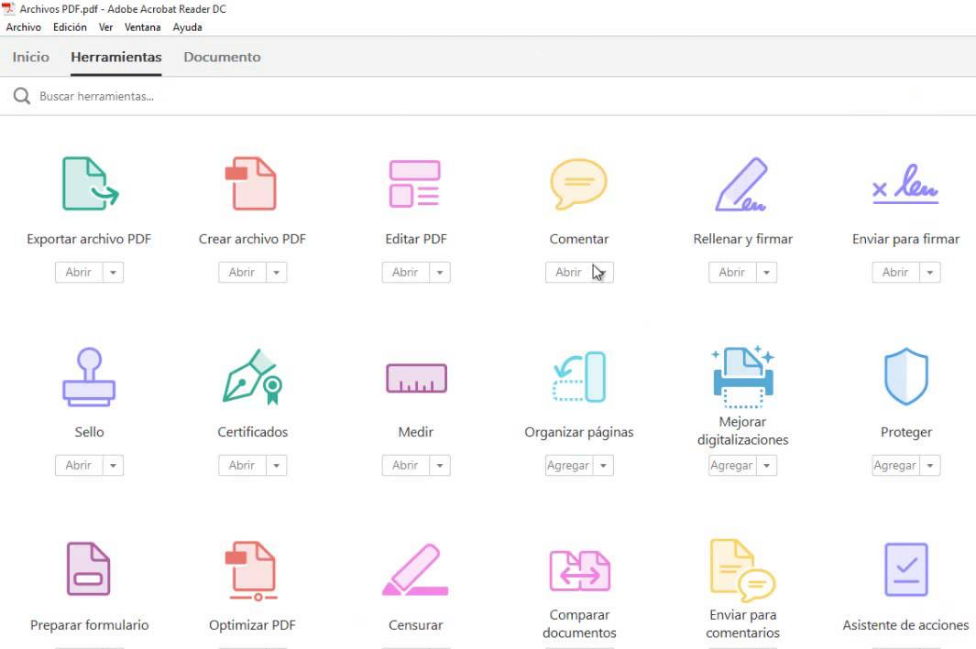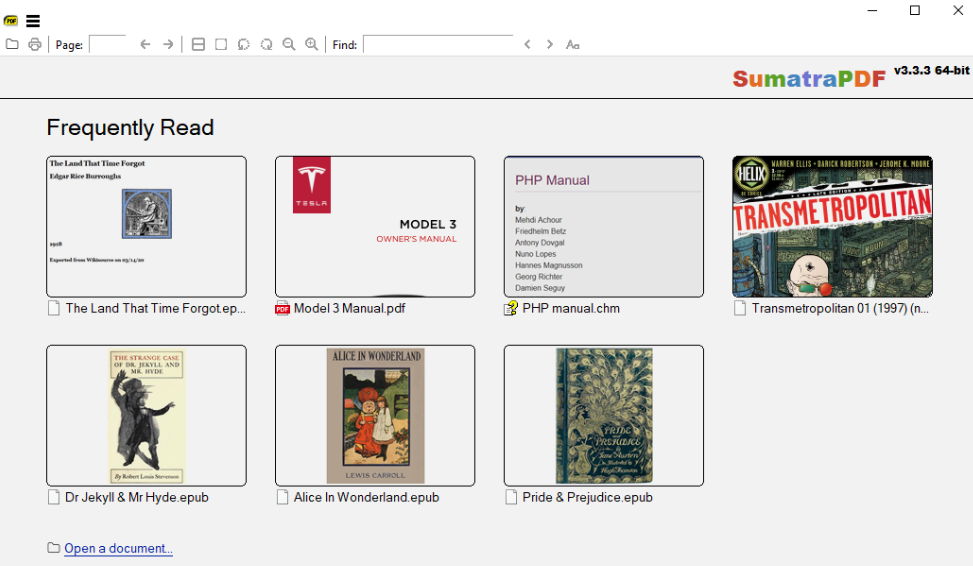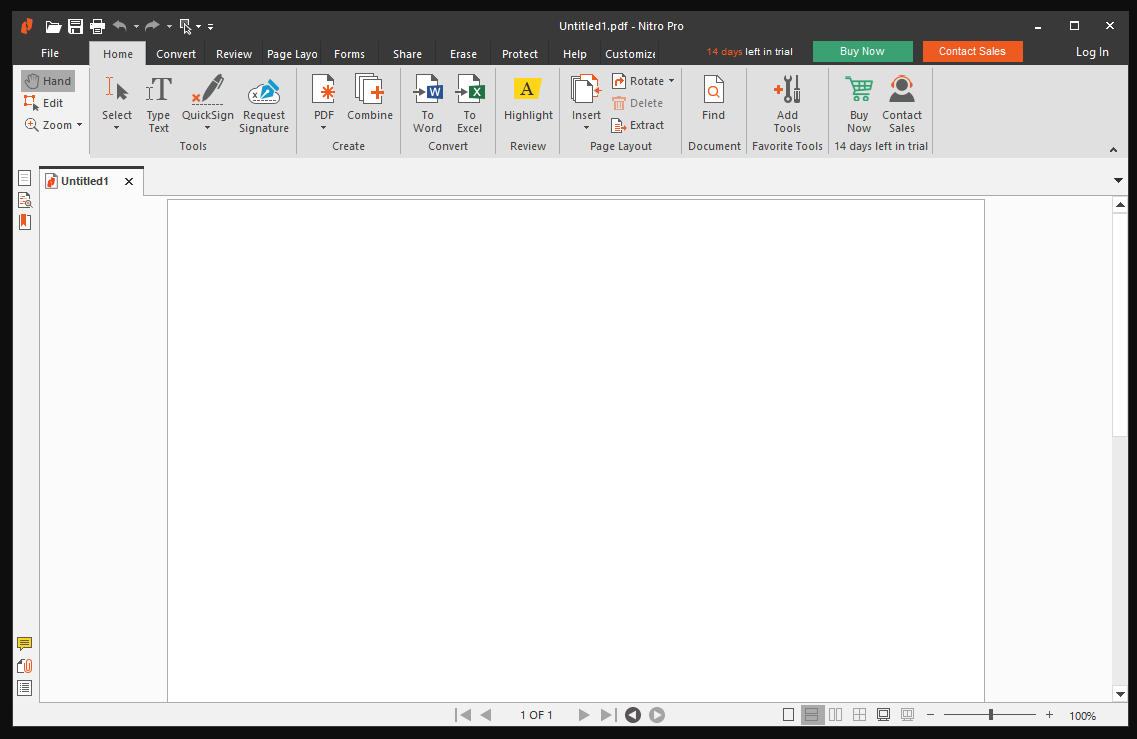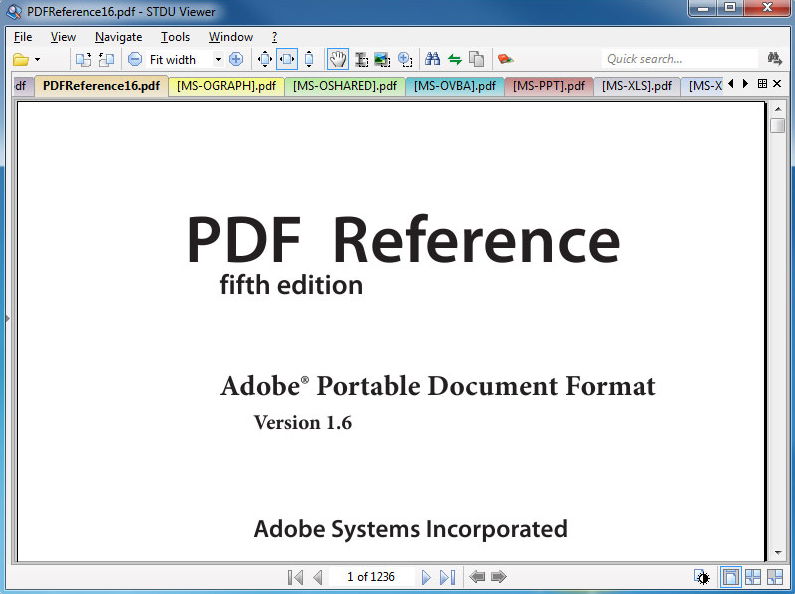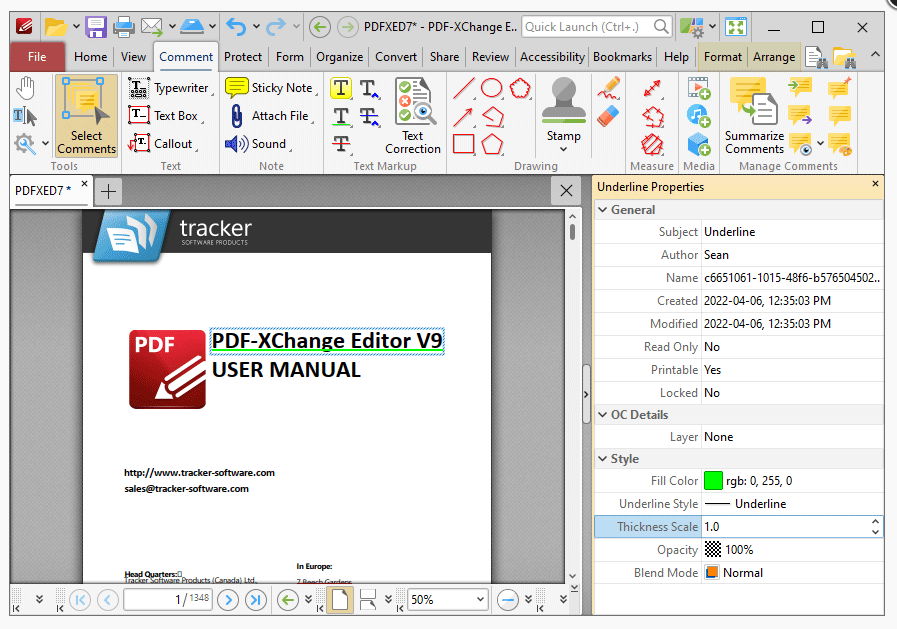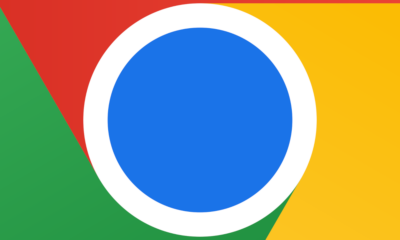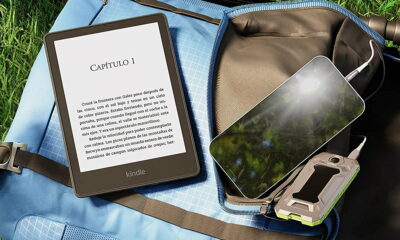Guías
Los mejores visores PDF gratuitos
PDF es uno de los formatos de almacenamiento para documentos digitales más importantes de la industria tecnológica. Como cualquier formato, necesita aplicaciones capaces de manejarlo y no falta oferta como verás en esta entrada donde te ofreceremos algunos de los mejores visores PDF gratuitos, para Windows y otras plataformas.
Hay que saber que PDF fue desarrollado inicialmente por Adobe como formato de documentos y aprobado posteriormente como estándar abierto por la Organización Internacional de Estandarización (ISO). A partir de ahí su popularidad aumentó por sus características avanzadas, como la posibilidad de incluir cualquier combinación de texto, elementos de multimedia o hipervínculos; el soporte multiplataforma ya que no varía su estructura ni su aspecto al usarlo indistintamente en los sistemas principales (Windows, Mac, Linux…) o sus características de seguridad como la posibilidad de cifrarse y firmarse digitalmente.
Visores PDF gratuitos
Hay una gran oferta de soluciones (gratuitas y comerciales) capaces de manejar este formato, aunque conviene indicar que su soporte varía bastante desde la mera capacidad de leer su contenido (como hacen los principales navegadores web del mercado y las soluciones gratuitas que te vamos a listar) a la posibilidad de crearlos, editarlos y convertirlos desde y hacia otros formatos.
Más allá de lo básico, hay otras aplicaciones que ofrecen funciones avanzadas como el cifrado, el OCR o los formularios electrónicos. Te dejamos algunos de los mejores entre los gratuitos que -como mínimo- ofrecen la capacidad de lectura.
Adobe Acrobat Reader DC
Hay que comenzar con la aplicación de la compañía que desarrolló inicialmente el formato. Convertida en un estándar de facto, destaca por una interfaz limpia y elegante, y una capacidad de ejecución máxima. De manera general si un PDF no te funciona con Acrobat, no lo hará con ninguna de las alternativas. Además de lectura, en la pestaña de herramientas encontrarás un montón de opciones avanzadas para editar, combinar, exportar y firmar documentos, pero no funcionarán si no terminas adquiriendo una licencia comercial. Disponible en la página web de Adobe en versión gratuita y ‘PRO’ comercial con periodo de prueba gratis. También ofrece extensiones para usar en navegadores como Chrome.
Sumatra PDF
Si buscas (solo) visores PDF gratuitos, seguramente aquí tienes la mejor alternativa al uso de navegadores web. No cuenta con capacidades de edición, pero es rapidísima cargando este tipo de archivos a una velocidad enorme, admite el uso de pestañas y cuenta con un buen número de atajos de teclado para su manejo. Además, soporta otros tipos de archivos adicionales incluidos libros electrónicos en formato ePub y Mobi y cómics en formatos CHM, CBZ y CBR. No solo es gratuita, también de código abierto y está disponible adicionalmente en versión portable que no necesita ni instalación. Disponible en su página web.
Foxit Reader
Fue una de las primeras alternativas al Acrobat Reader de Adobe y su interfaz principal cuenta con una gran cantidad de pestañas de edición que cubren una variedad de opciones avanzadas, marcado de texto, opción de máquina de escribir, manejo de formularios, firmas digitales y otras. Desafortunadamente, algunas de las opciones más avanzadas las verás sombreadas ya que solo están disponibles con una licencia comercial de pago. Aún así, quizá sea el lector gratuito con más funciones y personalización. Además de Windows, soporta el resto de plataformas principales, Linux, Mac y sistemas móviles, en una oferta muy completa que también incluye complementos para navegadores.
Nitro PDF
Si usas la suite de colaboración Microsoft Office te sentirás como en casa, porque su interfaz es prácticamente un calco con la cinta Ribbon al frente. Tiene todo lo que puedas pedir a una aplicación de su tipo y funciones avanzadas para formularios o firma de documentos con identificación digital. También puedes agregar notas, extraer imágenes o convertir un PDF en un documento de texto sin formato. Si bien Nitro PDF Reader es gratuito, no puedes obtener esa versión directamente. Tienes que descargar la versión trial. Pasado el tiempo de prueba, perderás bastantes opciones, si bien hay otras básicas que pueden seguir utilizándose gratuitamente.
STDU Viewer
Con menos funciones específicas para PDF que los dos anteriores, destaca por sus funciones de visor y se presenta como lector universal de documentos técnicos y científicos. De esta manera y además de PDF, es compatible con TXT, Comic Book Archive, DjVu, MOBI, EPub, varios formatos de imágenes y otros. El punto fuerte de STDU Viewer es la gestión de varios documentos diferentes a la vez. No solo puedes abrir documentos en pestañas y expandir un panel de navegación, sino que también puede crear y navegar por marcadores y aspectos destacados, ver miniaturas de los documentos abiertos y dividir ventanas para comparar diferentes páginas dentro del mismo documento.
PDF-XChange Editor
Muy parecido a Foxit en capacidad y personalización, aunque quizá con una interfaz algo menos ‘limpia’ y con mayor consumo de recursos en la ejecución. Ofrece un buen conjunto de funciones gratuitas (el 70% del total), incluyendo edición y anotaciones. Otras funciones adicionales son de pago, aunque también se pueden usar a cambio de una marca de agua. La barra de herramientas tipo Ribbon se puede personalizar bastante e incluye funciones adicionales como sellos dinámicos personalizables. Disponible en su página web.
Navegadores Web
Los principales navegadores web del mercado, Google Chrome, Mozilla Firefox y Microsoft Edge, tienen soporte integrado para PDF y es una buena manera de ver este tipo de documentos por rapidez y bajo consumo de recursos. Además, funcionan en cualquier plataforma, sea Linux, Mac o móviles. Por contra, no todos los PDF son compatibles y además no tienen acceso a ninguna función de edición y/o avanzada de las comentadas para las aplicaciones dedicadas anteriores.
En las últimas versiones de los sistemas operativos Windows, Microsoft Edge es el navegador predeterminado para ver PDF aunque puede modificarse en Configuración > Aplicaciones > Aplicaciones predeterminadas > Elegir aplicaciones predeterminadas por tipo de archivo. Funciona muy bien. Cuando ejecutas un PDF se abre una pestaña separada con una barra de herramientas y funciones de búsqueda, ajuste del nivel de zoom, impresión, compartir, guardarlo o añadirlo a favoritos o Lista de lectura.
La interfaz PDF de Chrome es muy similar, mientras que el soporte de Firefox para PDF es igual de bueno. Lo cierto es que para el grueso de consumidores los navegadores web pueden competir (hablando de solo lectura) con los visores PDF gratuitos. Si buscas algo más, cualquiera de las aplicaciones listas arriba te servirá. Si necesitas crear este tipo de documentos, editarlos, combinarlos, exportarlos y otras funciones avanzadas, tendrás que comprar alguna de las versiones comerciales.
-

 GuíasHace 5 días
GuíasHace 5 días10 sitios web para descargar libros electrónicos gratuitos
-

 A FondoHace 4 días
A FondoHace 4 díasZilog finaliza la producción de los Z80, un chip mítico
-

 A FondoHace 2 días
A FondoHace 2 díasEmpiezan los Días Naranjas en PcComponentes, no te pierdas las mejores ofertas
-

 AnálisisHace 6 días
AnálisisHace 6 días‘Ereban: Shadow Legacy’, juego de sombras